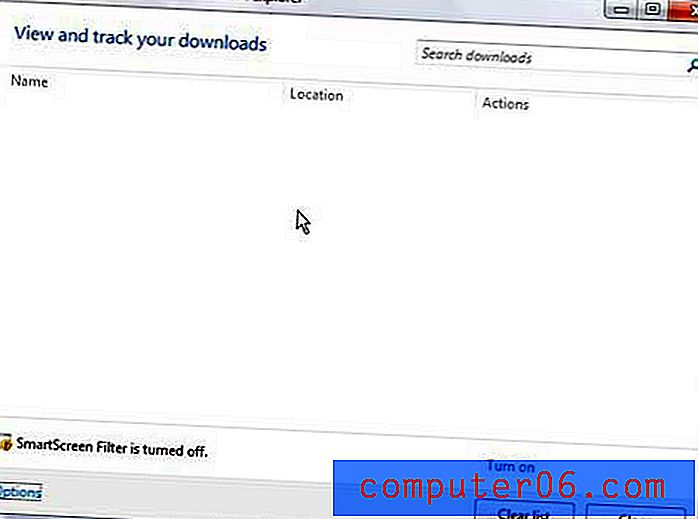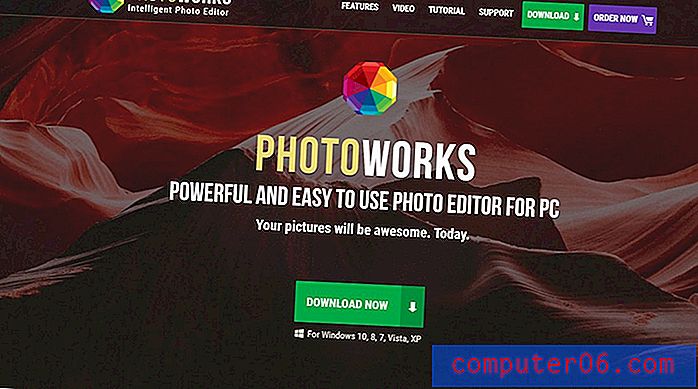Päise kustutamine programmis Excel 2013
Väga tavaline on arvutustabelite taaskasutamine uuteks eesmärkideks. Ükskõik, kas see on kord nädalas uuesti tehtud aruanne või mõne teise inimese poolt teile saadetud arvutustabel, võib reaalajas kokkuhoidjaks olla, et kogu faili nullist taasloomise asemel lihtsalt mõnda teavet redigeerida.
Kuid arvutustabel võib sisaldada teavet, mis on spetsiifiline faili konkreetse eksemplari suhtes, ja see teave sisaldub sageli faili päises. Päisesse teabe lisamine muudab arvutustabeli prinditud koopia palju hõlpsamini tuvastatavaks, kuid selle faili hilisem kasutamine muudel eesmärkidel võib tähendada, et päises sisalduv teave pole enam täpne. Meie allolev õpetus näitab teile, kuidas päises olev teave täielikult kustutada, et saaksite faili printida ilma selle teabeta või siis uue päise lisamiseks.
Päise eemaldamine Excel 2013 arvutustabelist
Selle artikli toimingud näitavad teile, kuidas olemasolevat teksti Excel 2013 arvutustabeli päiseosast eemaldada. Pärast allpool toodud toimingute tegemist salvestage kindlasti arvutustabel, nii et päise teave jääb faili järgmine kord avamisel kaduma.
1. samm: avage arvutustabel rakenduses Excel 2013.
2. samm: klõpsake akna ülaosas vahekaarti Sisesta .

3. samm: klõpsake navigeerimisriba jaotises Tekst nuppu Päis ja jalus .
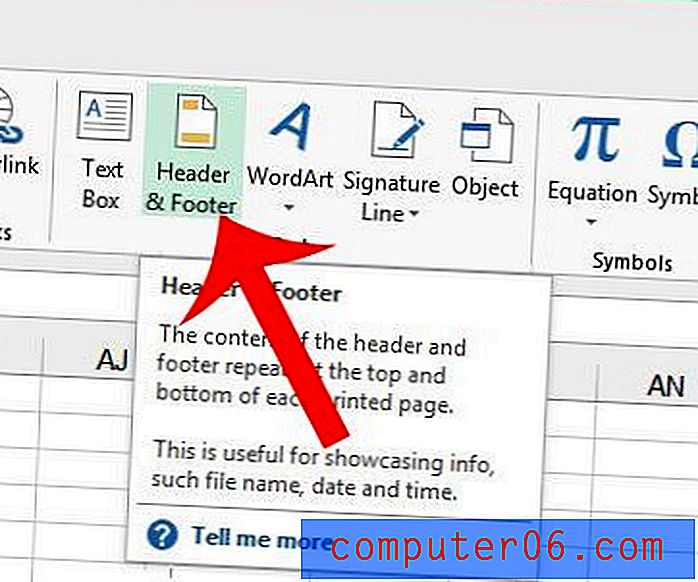
4. samm. Klõpsake päise teksti üks kord, et seda kogu valida, seejärel vajutage selle kustutamiseks klaviatuuril Backspace . Pange tähele, et kui teie päise teave sisaldub päise mitmes jaotises, peate võib-olla seda toimingut kordama iga päise jaotise puhul.
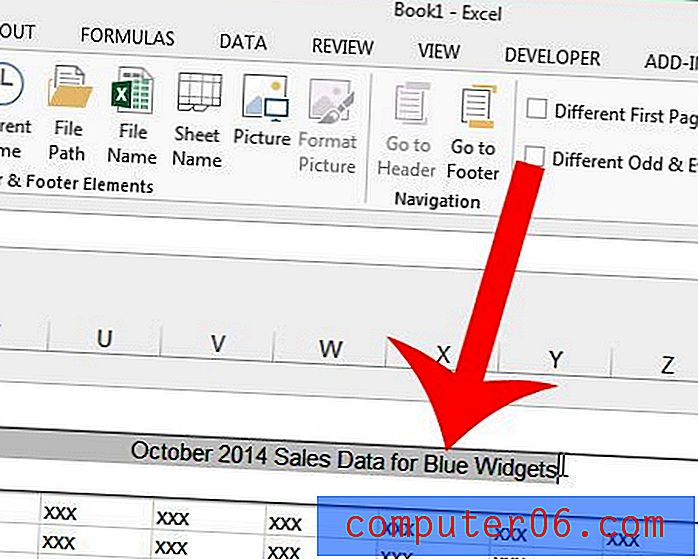
Kui soovite vähendada ülemise veerise suurust, kus päist oli varem kuvatud, siis võite klõpsata ekraani vasakus servas oleva joonlaua ülemise veeru alumisel osal ja lohistada seda üles. Lehe veeriste kohandamise kohta lisateabe saamiseks lugege seda õpetust Microsofti saidil.
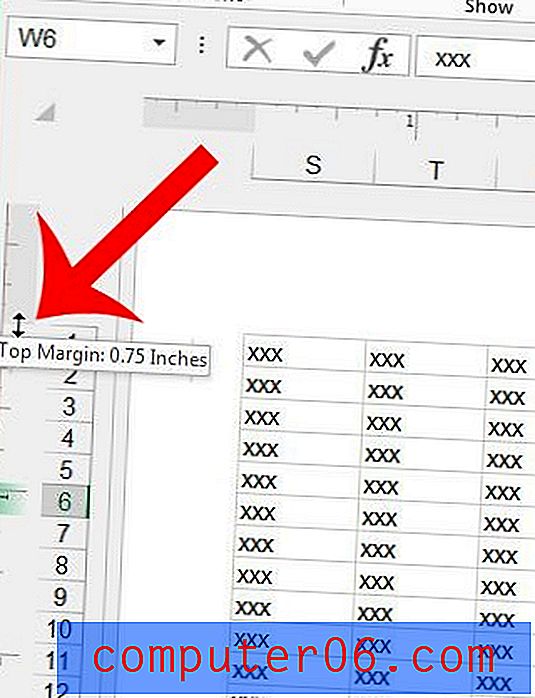
Kasuliku muudatuse tegemiseks, mis võib parandada teie arvutustabeli loetavust, kaaluge ülemise rea lisamist dokumendi igale lehele. See võib lugejatel palju hõlpsamini teada saada, millisesse veergu lahter kuulub.